Mặc dù Twitter đã tung ra tính năng “Multiple Timelines” trên iOS vào tháng 9 năm ngoái, nhưng phiên bản Android của ứng dụng đến bây giờ mới bắt kịp.
Tương tự như Custom Feed của Reddit, giờ đây bạn có thể tạo nhiều timeline trên màn hình chính Twitter của mình bằng Lists.
Nếu chưa sử dụng Lists trên Twitter thì bạn nên tận dụng tính năng này. Bây giờ, hãy cùng tìm hiểu cách tạo nhiều timeline trên Twitter cho Android và iOS qua bài viết sau đây!
Một trong những tính năng tốt nhất của Twitter, ngoài theme tối màu và Bookmark là Lists. Với Lists của Twitter, bạn có thể tạo các timeline tùy chỉnh cho những chủ đề bạn quan tâm. Điều tốt nhất về Lists trên Twitter là chúng hoạt động giống hệt như timeline trên màn hình chính mặc định.
Với bản cập nhật Twitter gần đây trên Android, giờ đây bạn có thể ghim các danh sách đó trực tiếp trên màn hình chính Twitter của mình cùng với timeline chính. Sự thay đổi thiết kế nhỏ này đã giúp Lists của Twitter dễ tiếp cận hơn và cải thiện đáng kể trải nghiệm. Vì timeline chính chứa đầy các loại tin tức và thông tin, nên giả sử, nếu bạn muốn đọc về công nghệ tại một thời điểm cụ thể, chỉ cần vuốt sang trái và di chuyển đến timeline Tech.
Về cơ bản, có nhiều timeline trên Twitter mang lại lợi ích cho người dùng trong việc theo dõi một loạt các chủ đề và mọi người. Vì vậy, với tất cả những gì đã thảo luận, hãy cùng tìm hiểu cách tạo nhiều timeline trên màn hình chính của Twitter.
Lưu ý: Ở đây, bài viết trình bày các bước trên điện thoại thông minh Android, nhưng hướng dẫn cũng tương tự cho các thiết bị iOS. Ngoài ra, hãy đảm bảo cập nhật ứng dụng Twitter lên phiên bản mới nhất.
1. Nhấn vào biểu tượng của Profile ở góc trên bên trái và mở Lists. Bây giờ, hãy nhấn vào biểu tượng dấu cộng ở phía dưới để tạo danh sách Twitter, trong trường hợp bạn chưa tạo bất kỳ danh sách nào.
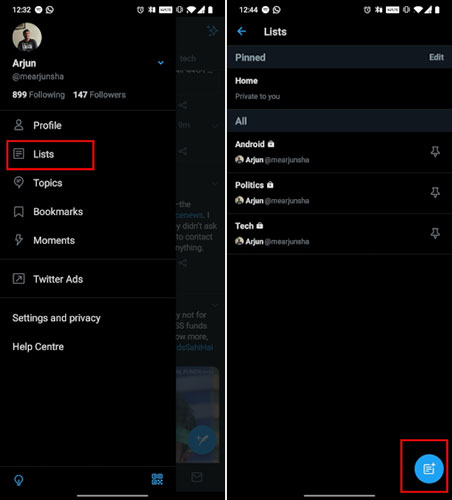
2. Sau khi bạn hoàn thành việc tạo một danh sách, hãy nhấn vào biểu tượng Pin để di chuyển danh sách cụ thể sang màn hình chính. Bạn cũng có thể nhấn vào Edit để thay đổi thứ tự của danh sách.
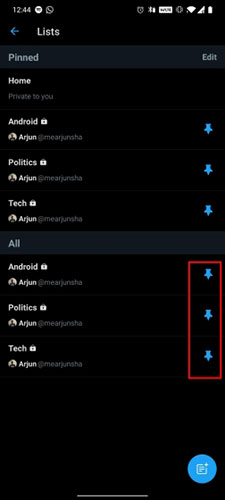
3. Cuối cùng, bạn sẽ tìm thấy nhiều timeline trên màn hình chính Twitter. Bạn có thể vuốt sang trái hoặc phải để di chuyển từ danh sách này sang danh sách khác. Đó là một sự thay đổi mới tuyệt vời và rất thuận tiện khi sử dụng.
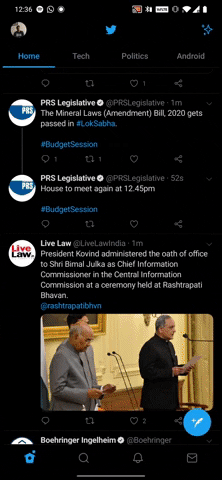
Nguồn tin: quantrimang.com
Ý kiến bạn đọc
Những tin mới hơn
Những tin cũ hơn